


Per realizzare questo lavoro abbiamo usato PSP7 e ci siamo ispirate al
Tutorial "Heart" che potrai trovare sul sito Pspdesignsunlimited.
Materiale occorrente:
| Font Black Chanchery (per l'uso vedi Malizia 07>Utilizzare i fonts) | |
| Immagine Cuore | |
| Immagine Gatto |
Porta con te il segnaposto.
Ti aiuterÓ a seguire meglio il tutorial.
![]()
Script da Dynamic Drive
Apri l'immagine del Cuore, vai su Immagine>Dimensioni tela e imposta
come segue:

Apri l'immagine del Gatto.
Clicca sulla Tela per evidenziarla, digita la lettera L per far comparire la
Tavolozza livello e seleziona il Livello Cuore bianco (deve essere blu).
Clicca sul Gatto vai su Modifica>Copia, clicca sulla Tela e vai su
Modifica>Incolla come nuovo livello.
Posiziona il Gatto a sinistra senza preoccuparti del fatto che una
parte dello stesso fuoriesca dall'immagine del Cuore.
Nella Tavolozza livello seleziona il Livello Cuore bianco (blu)
e disattiva tutti gli altri (X):

Prendi la Bacchetta magica, digita la lettera O per far aprire
la finestra Opzioni strumenti, imposta come segue:

e clicca nell'area trasparente per selezionarla.
Riattiva il Livello 3 (blu) e premi il tasto CANC per rimuovere la parte
del gatto in eccesso.
Vai su Selezione>Deseleziona tutto.
Mantenendo attivo il Livello 3 vai su Livelli>Nuovo livello di
rasterizzazione e clicca OK nella finestra che si apre.
Avrai aggiunto il Livello4.
Clicca su questo Livello con il tasto destro del mouse, dal men¨ a
tendina che si apre scegli Rinomina, e rinominalo Testo.
Attiva tutti i lývelli:
Clicca sulla A dello strumento Testo.
Nella casella Stili imposta come Colore di primo piano il colore pieno
#9D9D9D e come Colore di sfondo il colore pieno #FFFFFF:
(vedi il tutorial Impostare un colore pieno)
Clicca sull'immagine, nella finestra Immissione testo imposta
come segue:

e posiziona il testo in alto a destra.
Non deselezionare.
Vai su Effetti>Effetti 3D>Sfalsa ombra e imposta come segue:
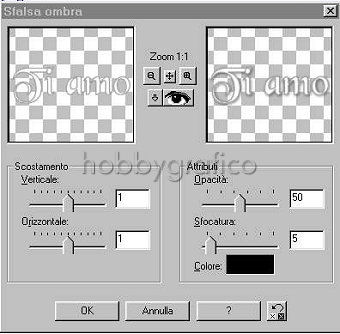
Vai di nuovo su Effetti>Effetti 3D>Sfalsa ombra e applica
nuovamente l'ombra mantenendo gli stessi valori.
Vai su Selezione>Deseleziona tutto.
Vai su Livelli>Unisci>Unisci visibile.
Con il tasto destro del mouse clicca sul Livello Uniti e, dal men¨ che
si apre, scegli Duplica e duplicalo.
Attiva il livello Uniti senza disattivare il Livello Copia di Uniti.
Vai su Effett>-Effetti geometrici>Spigato e imposta come segue:
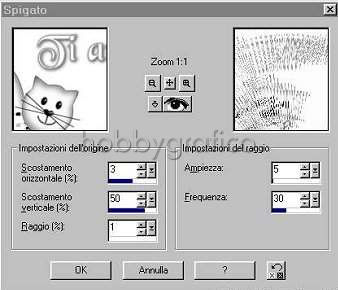
Vai di nuovo su Effetti>Effetti 3D>Sfalsa ombra e applica l'effetto
mantenendo i precedenti valori.
Nella Tavolozza livello attiva il Livello Copia di uniti.
Vai su Immagine>Ridimensiona e imposta come segue:
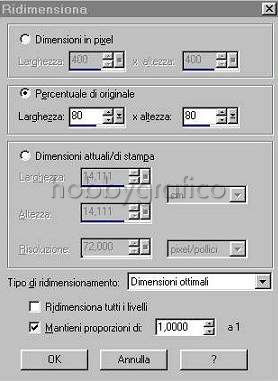
Con lo Strumento spostamento posiziona il cuore pi¨ piccolo in
modo che le perle del cuore pi¨ grande siano visibili:
Clicca sullo strumento Ritaglio, digita la lettera O e, nella finestra
Opzioni strumenti, clicca su Impostazioni ritaglio.
Nella finestra Ritaglia area metti il segno di spunta alla voce:
Seleziona l'area opaca - livello corrente
e clicca OK.
Si riapre la finestra Opzioni strumenti, clicca su Ritaglia immagine.
Vai su Livelli>Unisci>Unisci tutto (appiattisci) per mettere uno sfondo bianco
al lavoro.
Premi F12, nella finestra Salva con nome nomina il file,
scegli il formato jpg e clicca su Salva.

Se incontri dei problemi puoi scrivere a